Rimuovere WindowArea dal sistema
Malware Specifico Per MacConosciuto anche come: Annunci di WindowArea
Ottieni una scansione gratuita e controlla se il tuo computer è infetto.
RIMUOVILO SUBITOPer utilizzare tutte le funzionalità, è necessario acquistare una licenza per Combo Cleaner. Hai a disposizione 7 giorni di prova gratuita. Combo Cleaner è di proprietà ed è gestito da RCS LT, società madre di PCRisk.
Come rimuovere WindowArea dal Mac?
Cos'è WindowArea?
WindowArea è un'applicazione potenzialmente indesiderata (PUA), un'app di tipo adware molto simile a MatchKnowledge e Top Results. Dovrebbe funzionare come uno strumento che aiuta gli utenti a effettuare ricerche nel web in modo più efficace. Tuttavia, l'adware è un tipo di software che alimenta gli utenti con annunci indesiderati. Inoltre, app come WindowArea vengono spesso utilizzate per raccogliere vari dettagli anche sugli utenti. Non è consigliabile utilizzare WindowArea e bisogna disinstallarlo il prima possibile.
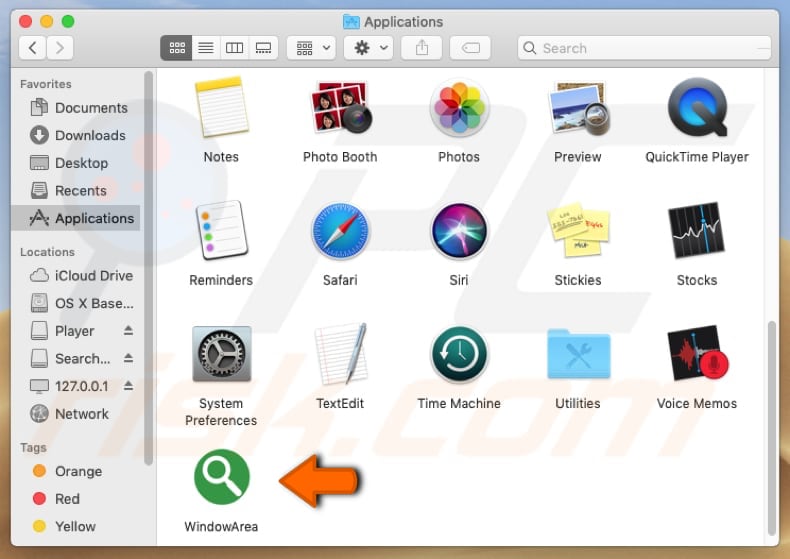
Se installato, WindowArea obbliga i suoi utenti a effettuare ricerche sul Web tramite il motore di ricerca Yahoo (search.yahoo.com). È un motore di ricerca legittimo e affidabile, tuttavia, le persone che hanno utenti WindowArea installati non possono effettuare ricerche sul Web con un motore preferito. Inoltre, le app di tipo adware costringono gli utenti a vedere pubblicità intrusive. Visualizzano annunci pubblicitari come coupon, banner, sondaggi, pop-up e così via. Quando vengono cliccati, questi annunci di solito aprono varie pagine inaffidabili o addirittura dannose. A volte eseguono script che portano a download indesiderati o persino a installazioni di altre applicazioni potenzialmente indesiderate o persino a malware. Un altro problema con WindowArea (e altri adware) è che le app di questo tipo sono spesso progettate per raccogliere informazioni sulle abitudini di navigazione degli utenti. Ad esempio, registrano dettagli quali indirizzi IP, geolocalizzazione, indirizzi delle pagine visitate, query di ricerca immesse e così via. Gli sviluppatori di adware inviano informazioni raccolte ad altre persone (potenzialmente criminali informatici) che ne abusano per generare entrate. Per riassumere, l'adware può causare problemi di privacy e sicurezza della navigazione, portare a download indesiderati, installazioni di varie PUA o persino programmi dannosi. Per questi motivi, qualsiasi adware installato su un computer o un browser deve essere rimosso il più presto possibile.
| Nome | Annunci di WindowArea |
| Tipo di minaccia | Mac malware, Mac virus |
| Sintomi | Il tuo Mac è diventato più lento del normale, vedi annunci pop-up indesiderati, vieni reindirizzato a siti dubbi. |
| Metodi distributivi | Annunci pop-up ingannevoli, programmi di installazione software gratuiti (in bundle), programmi di installazione falsi per lettori flash, download di file torrent. |
| Danni | Monitoraggio della navigazione in Internet (potenziali problemi di privacy), visualizzazione di annunci indesiderati, reindirizzamenti a siti dubbi, perdita di informazioni private. |
| Rimozione |
Per eliminare possibili infezioni malware, scansiona il tuo computer con un software antivirus legittimo. I nostri ricercatori di sicurezza consigliano di utilizzare Combo Cleaner. Scarica Combo CleanerLo scanner gratuito controlla se il tuo computer è infetto. Per utilizzare tutte le funzionalità, è necessario acquistare una licenza per Combo Cleaner. Hai a disposizione 7 giorni di prova gratuita. Combo Cleaner è di proprietà ed è gestito da RCS LT, società madre di PCRisk. |
In genere, le persone che installano adware intenzionalmente lo fanno perché pensano che una o un'altra app di questo tipo sia utile, legittima e così via. Tuttavia, dopo l'installazione di app di questo tipo iniziano a visualizzare pubblicità indesiderate e raccogliere dettagli. Per riassumere, non funzionano come si aspettano i loro utenti.
Come si è installato WindowArea sul mio computer?
In genere, per indurre le persone a scaricare e installare app indesiderate, gli sviluppatori utilizzano un metodo di "raggruppamento". Per essere più precisi, includono PUA in varie configurazioni di download e installazione di software regolari. Informazioni al riguardo di solito si trovano in impostazioni come "Personalizzato", "Avanzate" e altre parti simili delle configurazioni del software. Tuttavia, abbastanza spesso le persone saltano questa parte e lasciano invariate tutte le impostazioni disponibili. Ciò significa che consentono il download o l'installazione di app indesiderate tramite un'installazione di altri software / insieme ad altri programmi. Un altro modo per scaricare o installare involontariamente adware o altro software indesiderato è attraverso annunci ingannevoli. Annunci di questo tipo, se cliccati, eseguono script che causano download indesiderati (o persino installazioni).
Come evitare l'installazione di applicazioni potenzialmente indesiderate?
Non è consigliabile scaricare file o software tramite downloader di terze parti, reti peer-to-peer come client torrent, eMule e così via, pagine non ufficiali e altri canali simili. Inoltre, anche le terze parti installate non devono essere considerate affidabili. Scarica il software dalle pagine ufficiali e utilizza i collegamenti per il download diretto. Scaricalo e installali correttamente: analizza ogni configurazione controllando quali sono le "Opzioni personalizzate", "Avanzate" e altre impostazioni / opzioni simili. Se ci sono offerte per l'installazione o il download di programmi aggiuntivi, scartali. Evita di fare clic su annunci intrusivi, spesso reindirizzano le persone a siti Web non affidabili. Gli annunci inaffidabili di solito vengono visualizzati su pagine relative a incontri per adulti, pornografia, giochi d'azzardo e così via. Per impedire al browser di aprire pagine discutibili o / e visualizzare annunci pubblicitari, rimuovere tutte le estensioni, i componenti aggiuntivi o i plug-in indesiderati installati su un browser e programmi installati su un computer (sistema operativo). Se il tuo computer è già infetto da WindowArea, ti consigliamo di eseguire una scansione con Combo Cleaner Antivirus per Windows per eliminare automaticamente questo adware.
NOTA IMPORTANTE! È impossibile eliminare WindowArea a meno che non venga interrotto il processo in Activity Monitor. Gli utenti che tentano di eliminarlo senza uccidere il processo incontreranno questo pop-up:
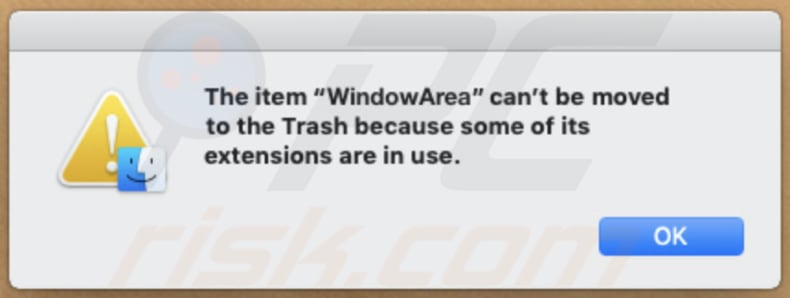
Per rimuovere questo adware, devi prima terminare il suo processo usando Activity Monitor:
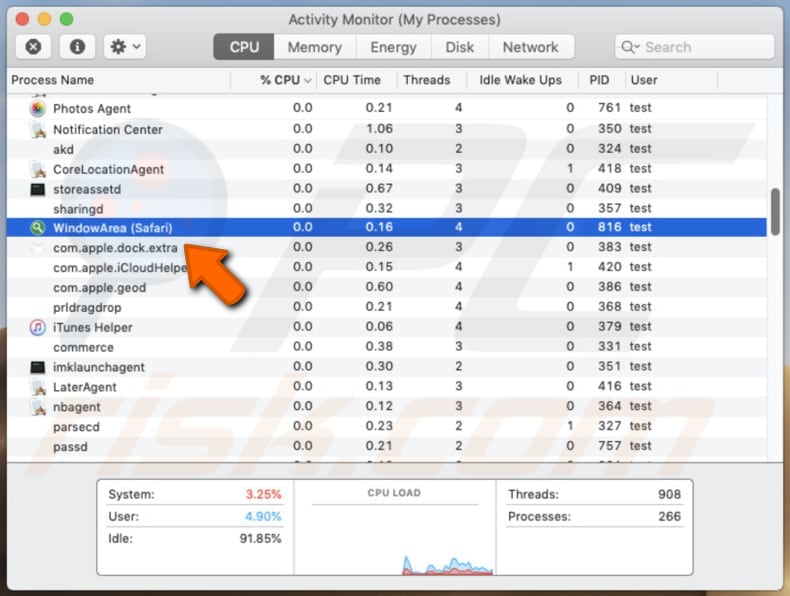
Schermata dei file dell'adware WindowArea:
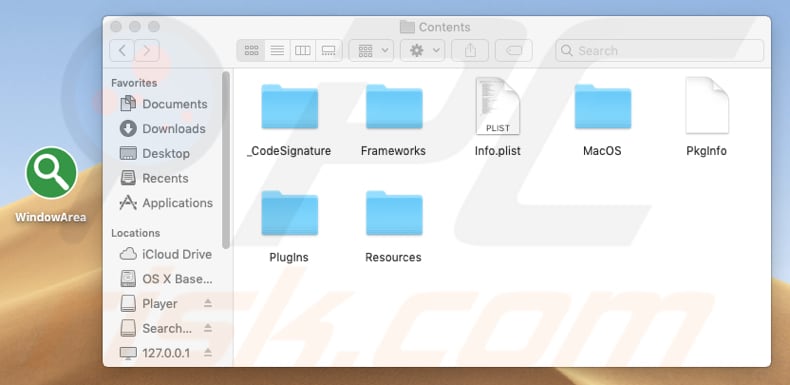
Rimozione automatica istantanea dei malware:
La rimozione manuale delle minacce potrebbe essere un processo lungo e complicato che richiede competenze informatiche avanzate. Combo Cleaner è uno strumento professionale per la rimozione automatica del malware consigliato per eliminare il malware. Scaricalo cliccando il pulsante qui sotto:
SCARICA Combo CleanerScaricando qualsiasi software elencato in questo sito, accetti le nostre Condizioni di Privacy e le Condizioni di utilizzo. Per utilizzare tutte le funzionalità, è necessario acquistare una licenza per Combo Cleaner. Hai a disposizione 7 giorni di prova gratuita. Combo Cleaner è di proprietà ed è gestito da RCS LT, società madre di PCRisk.
Menu:
- Cos'è WindowArea?
- STEP 1. Rimuovere i file e le cartelle legate a WindowArea da OSX.
- STEP 2. Rimuovere WindowArea da Safari.
- STEP 3. Rimuovere WindowArea da Google Chrome.
- STEP 4. Rimuovere WindowArea da Mozilla Firefox.
Video che mostra come rimuovere l'adware WindowArea usando Combo Cleaner:
Come rimuovere WindowArea adware:
Rimuovere le applicazioni potenzialmente indesiderate dalla cartella "Applicazioni":

Fare clic sull'icona del Finder. Nella finestra del Finder, selezionare "Applicazioni". Nella cartella applicazioni, cercare "MPlayerX", "NicePlayer", o altre applicazioni sospette e trascinarle nel Cestino. Dopo aver rimosso l'applicazione potenzialmente indesiderata che causa gli annunci online, eseguire la scansione del Mac per trovare tutti i componenti indesiderati rimanenti.
SCARICA il programma di rimozione per infezioni da malware
Combo Cleaner controlla se il tuo computer è infetto. Per utilizzare tutte le funzionalità, è necessario acquistare una licenza per Combo Cleaner. Hai a disposizione 7 giorni di prova gratuita. Combo Cleaner è di proprietà ed è gestito da RCS LT, società madre di PCRisk.
Rimuovere i file e le cartelle legate a annunci di windowarea:

Cliccare l'icona del Finder, dal menu a barre, scegliere Vai, e cliccare Vai alla Cartella...
 Verificare la presenza di file generati da adware nella cartella / Library / LaunchAgents:
Verificare la presenza di file generati da adware nella cartella / Library / LaunchAgents:

Nella barra Vai alla Cartella..., digita: /Library/LaunchAgents
 Nella cartella "LaunchAgents", cercare eventuali file sospetti aggiunti di reente e spostarli nel Cestino. Esempi di file generati da adware - “installmac.AppRemoval.plist”, “myppes.download.plist”, “mykotlerino.ltvbit.plist”, “kuklorest.update.plist”, etc. Gli Adware installano comunemente diversi file con la stessa stringa.
Nella cartella "LaunchAgents", cercare eventuali file sospetti aggiunti di reente e spostarli nel Cestino. Esempi di file generati da adware - “installmac.AppRemoval.plist”, “myppes.download.plist”, “mykotlerino.ltvbit.plist”, “kuklorest.update.plist”, etc. Gli Adware installano comunemente diversi file con la stessa stringa.
 Verificare la presenza di file generati da adware nella cartella /Library/Application Support:
Verificare la presenza di file generati da adware nella cartella /Library/Application Support:

Nella barra Vai alla Cartella..., digita: /Library/Application Support
 Nella cartella “Application Support”, lcercare eventuali file sospetti aggiunti di reente e spostarli nel Cestino. Esempi di file generati da adware, “MplayerX” o “NicePlayer”,
Nella cartella “Application Support”, lcercare eventuali file sospetti aggiunti di reente e spostarli nel Cestino. Esempi di file generati da adware, “MplayerX” o “NicePlayer”,
 Verificare la presenza di file generati da adware nella cartella ~/Library/LaunchAgents:
Verificare la presenza di file generati da adware nella cartella ~/Library/LaunchAgents:

Nella barra Vai alla Cartella..., digita: ~/Library/LaunchAgents

Nella cartella "LaunchAgents", cercare eventuali file sospetti aggiunti di reente e spostarli nel Cestino. Esempi di file generati da adware- “installmac.AppRemoval.plist”, “myppes.download.plist”, “mykotlerino.ltvbit.plist”, “kuklorest.update.plist”, etc. Gli Adware installano comunemente diversi file con la stessa stringa.
 Verificare la presenza di file generati da adware nella cartella /Library/LaunchDaemons:
Verificare la presenza di file generati da adware nella cartella /Library/LaunchDaemons:
 Nella barra Vai alla Cartella..., digita: /Library/LaunchDaemons
Nella barra Vai alla Cartella..., digita: /Library/LaunchDaemons
 Nella cartella “LaunchDaemons”, cercare eventuali file sospetti aggiunti di reente e spostarli nel Cestino. Esempi di file generati da adware, “com.aoudad.net-preferences.plist”, “com.myppes.net-preferences.plist”, "com.kuklorest.net-preferences.plist”, “com.avickUpd.plist”, etc..
Nella cartella “LaunchDaemons”, cercare eventuali file sospetti aggiunti di reente e spostarli nel Cestino. Esempi di file generati da adware, “com.aoudad.net-preferences.plist”, “com.myppes.net-preferences.plist”, "com.kuklorest.net-preferences.plist”, “com.avickUpd.plist”, etc..
 Scansiona il tuo Mac con Combo Cleaner:
Scansiona il tuo Mac con Combo Cleaner:
Se hai seguito tutti i passaggi nell'ordine corretto, il Mac dovrebbe essere privo di infezioni. Per essere sicuro che il tuo sistema non sia infetto, esegui una scansione con Combo Cleaner Antivirus. Scaricalo QUI. Dopo aver scaricato il file fare doppio clic sul programma di installazione combocleaner.dmg, nella finestra aperta trascinare e rilasciare l'icona Combo Cleaner in cima all'icona Applicazioni. Ora apri il launchpad e fai clic sull'icona Combo Cleaner. Attendere fino a quando Combo Cleaner aggiorna il suo database delle definizioni dei virus e fare clic sul pulsante "Avvia scansione combinata".

Combo Cleaner eseguirà la scansione del tuo Mac alla ricerca di infezioni da malware. Se la scansione antivirus mostra "nessuna minaccia trovata", significa che è possibile continuare con la guida alla rimozione, altrimenti si consiglia di rimuovere eventuali infezioni trovate prima di continuare.

Dopo aver rimosso i file e le cartelle generati dal adware, continuare a rimuovere le estensioni canaglia dal vostro browser Internet.
Annunci di WindowArea rimozione da homepage e motore di ricerca degli Internet browsers:
 Rimuovere le estensioni malevole da Safari:
Rimuovere le estensioni malevole da Safari:
Rimuovere le estensioni di annunci di windowarea da Safari:

Aprire Safari, Dalla barra del menu, selezionare "Safari" e clicare su "Preferenze...".

Nella finestra delle preferenze, selezionare "Estensioni" e cercare eventuali estensioni sospette recentemente installate. Quando le trovate, fare clic sul pulsante "Disinstalla". Si noti che è possibile disinstallare in modo sicuro tutte le estensioni dal browser Safari - nessuna è fondamentale per il normale funzionamento del browser.
- Se si continuano ad avere problemi come reindirizzamenti e pubblicità indesiderate - Reset Safari.
 Rimuovere le estensioni malevole da Mozilla Firefox:
Rimuovere le estensioni malevole da Mozilla Firefox:
Rimuovere i componenti aggiuntivi legati a annunci di windowarea da Mozilla Firefox:

Aprire il browser Mozilla Firefox. In alto a destra dello schermo, fare clic sul pulsante (tre linee orizzontali) "Apri Menu". Dal menu aperto, scegliere "componenti aggiuntivi".

Scegliere la scheda "Estensioni" e cercare eventuali componenti aggiuntivi sospetti di recente installati. Quando vengono trovati, fare clic sul pulsante "Rimuovi" che si trova accanto. Si noti che è possibile disinstallare in modo sicuro tutte le estensioni dal browser Mozilla Firefox - nessuna è cruciale per il normale funzionamento del browser.
- Se si continuano ad avere problemi come reindirizzamenti e pubblicità indesiderate - Reset Mozilla Firefox.
 Rimuovere estensioni pericolose da Google Chrome:
Rimuovere estensioni pericolose da Google Chrome:
Rimuovere le estensioni di annunci di windowarea da Google Chrome:

Aprire Google Chrome e fare clic sul pulsante (tre linee orizzontali) "Menu Chrome" che si trova nell'angolo in alto a destra della finestra del browser. Dal menu a discesa, scegliere "Altri strumenti" e selezionare "Estensioni".

Nella finestra "Estensioni", cercare eventuali componenti aggiuntivi sospetti di recente installati. Quando li trovate, fate clic sul pulsante "Cestino" accanto. Si noti che è possibile disinstallare in modo sicuro tutte le estensioni dal browser Google Chrome - non ce ne sono di fondamentali per il normale funzionamento del browser.
- Se si continuano ad avere problemi come reindirizzamenti e pubblicità indesiderate - Reset Google Chrome.
Condividi:

Tomas Meskauskas
Esperto ricercatore nel campo della sicurezza, analista professionista di malware
Sono appassionato di sicurezza e tecnologia dei computer. Ho un'esperienza di oltre 10 anni di lavoro in varie aziende legate alla risoluzione di problemi tecnici del computer e alla sicurezza di Internet. Dal 2010 lavoro come autore ed editore per PCrisk. Seguimi su Twitter e LinkedIn per rimanere informato sulle ultime minacce alla sicurezza online.
Il portale di sicurezza PCrisk è offerto dalla società RCS LT.
I ricercatori nel campo della sicurezza hanno unito le forze per aiutare gli utenti di computer a conoscere le ultime minacce alla sicurezza online. Maggiori informazioni sull'azienda RCS LT.
Le nostre guide per la rimozione di malware sono gratuite. Tuttavia, se vuoi sostenerci, puoi inviarci una donazione.
DonazioneIl portale di sicurezza PCrisk è offerto dalla società RCS LT.
I ricercatori nel campo della sicurezza hanno unito le forze per aiutare gli utenti di computer a conoscere le ultime minacce alla sicurezza online. Maggiori informazioni sull'azienda RCS LT.
Le nostre guide per la rimozione di malware sono gratuite. Tuttavia, se vuoi sostenerci, puoi inviarci una donazione.
Donazione
▼ Mostra Discussione